3dmax教程:制作游戏光盘效果
摘要:先看一下最终效果:一、绘制管状体1、启动3dmax9.0,单击“创建”命令面板,点击“几何体&rdquo...
先看一下最终效果:

一、绘制管状体
1、启动3dmax9.0,单击“创建”命令面板,点击“几何体”按钮,在下拉列表框中选择“标准基本体”项。单击“管状体”按钮,在顶部视图中新建一个圆管tube01,并适当调整其参数。如图1所示。
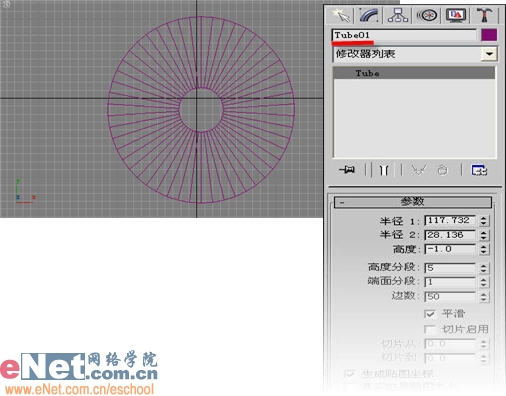
2、按照步骤1的方法再绘制一个小的圆管tube02,并调整其参数。如图2所示。
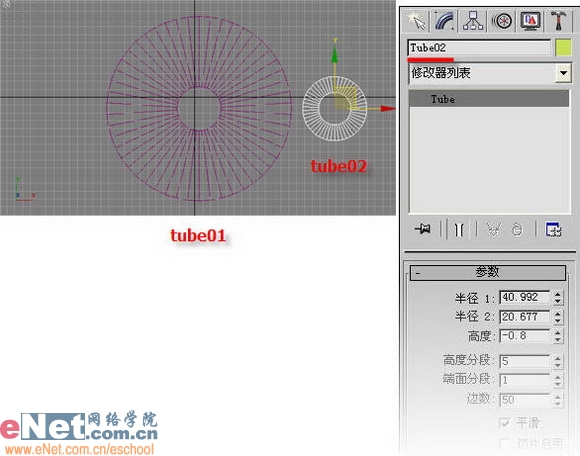
3、选中tube02,单击工具栏上的“对齐”按钮,再视图中选择tube01,在弹出的“对齐当前选项”窗口中,修改其参数,单击“确定”即可。此时的tube01、tube02在坐标轴上为中心对称了,如图3所示。
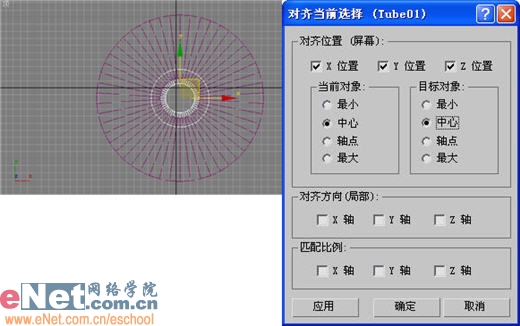
二、材质配置
1、点击工具栏上的“材质编辑器”按钮,打开其面板,选择第一个样球,
展开“blinn基本参数”卷展栏,修改其高光参数,如图4所示。

2、打开“贴图”卷展栏,单击“反射”后的“none”按钮,打开“材质/贴图浏览器”面板,选择“新建”单选项,然后在左边列表中双击“遮罩”贴图并进入其属性面板,如图5所示。
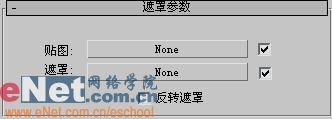
3、单击“贴图”后面的none按钮,打开“材质/贴图浏览器”面板,选择“新建”单选项,然后在左边列表中双击“渐变坡度”贴图并进入其属性面板。
4、展开“渐变坡度参数”卷展栏,修改其参数,如图6所示。

【3dmax教程:制作游戏光盘效果】相关文章:
上一篇:
3dmax教程:书本的翻阅效果
下一篇:
3DS MAX9.0教程:精美器皿
